컴퓨터 게임을 D 드라이브에 다운로드해야 합니까, 아니면 C 드라이브에 다운로드해야 합니까?
- 青灯夜游원래의
- 2023-03-16 15:02:1523671검색
컴퓨터 게임을 드라이브에 다운로드하세요. d. C 드라이브는 시스템 설치를 위해 특별히 설정된 디스크 공간인 시스템 디스크입니다. 설치된 항목이 적을수록 좋습니다. C 드라이브에 설치된 항목이 너무 많으면 컴퓨터가 매우 멈추게 됩니다. C 드라이브 시스템을 작동하면 많은 캐시와 디스크 조각이 생성되어 시스템 작동과 속도에 영향을 미칩니다. 게임이나 소프트웨어를 설치하면 캐시와 조각의 양과 속도가 빨라집니다.

이 튜토리얼의 운영 환경: Windows 7 시스템, Dell G3 컴퓨터.
드라이브에 게임을 다운로드하세요.
C드라이브와 D드라이브의 차이점
일반 사용자들이 컴퓨터 시스템에서 보는 것은 C드라이브나 D드라이브이지만, 시스템 설치 관점에서 보면 C드라이브와는 본질적으로 다릅니다. D 드라이브는 컴퓨터 하드 디스크의 기본 파티션이고 D 드라이브, E 드라이브, F 드라이브와 같은 디스크는 확장 파티션이라고도 하는 보조 파티션입니다. 일반적인 상황에서 C 드라이브는 시스템 설치를 위해 특별히 설정된 디스크 공간입니다. 나머지 디스크 공간은 사용자 요구와 실제 필요에 따라 설정되며, 필요한 경우 G 드라이브, H 드라이브 등을 설정할 수도 있습니다. ., 하지만 C 드라이브에는 시스템 디스크라고도 하는 하나만 있습니다.
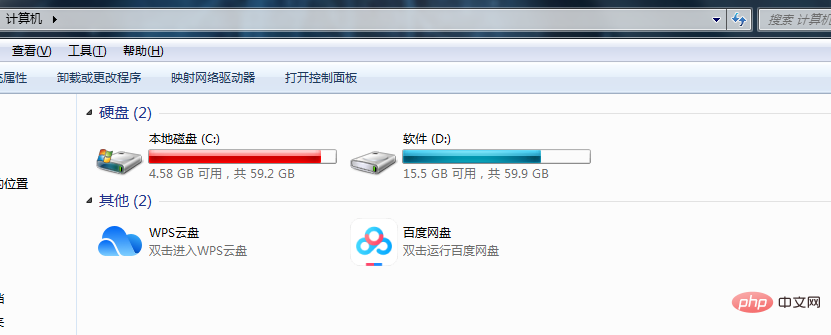
왜 C 드라이브에 게임을 다운로드할 수 없나요?
게임을 C 드라이브에 다운로드할 수 없다는 것은 아니지만, 디스크 공간 크기에 따라 대부분의 사용자는 Windows 10 및 Windows 11을 더 작은 C 드라이브 공간으로 설정합니다. 예를 들어 시리즈 시스템의 경우 시스템이 차지하는 공간 크기는 약 40G이며 대부분의 사용자의 C 드라이브 공간은 게임 크기가 50G를 초과하지 않는 한 C 드라이브에 약 100G로 설정됩니다. , 그러면 문제가 없습니다. 그러나 시스템을 사용하면 일부 파일이 C 드라이브에도 저장됩니다. C 드라이브가 가득 차면 컴퓨터 시스템의 정상적인 작동에 영향을 미칩니다. 따라서 컴퓨터 하드 디스크에 파티션이 하나만 있지 않은 경우 게임을 C 드라이브에 다운로드하지 않는 것이 좋습니다.
C 드라이브는 시스템 디스크이므로 설치된 항목이 적을수록 좋습니다. C 드라이브에 설치된 항목이 너무 많으면 컴퓨터가 멈춥니다. C 드라이브 시스템을 작동하면 많은 캐시와 디스크 조각이 생성되어 시스템 작동과 속도에 영향을 미칩니다. 게임이나 소프트웨어를 다시 설치하면 캐시 및 조각화의 양과 속도가 빨라집니다.
Notes
C 드라이브의 내용을 최대한 숨기세요. C 드라이브의 중요성 때문에 다양한 파일 내용을 C 드라이브에 임의로 저장하지 않는 것이 가장 좋습니다. 일반 소프트웨어의 기본 경로는 C:Program Files이므로 일부 파일은 다른 드라이브에 설치해 보시고, 그렇지 않으면 컴퓨터에 설치해 보세요. 점점 더 느리게 실행됩니다. C 드라이브에 파일이나 게임을 넣지 마세요.
C 드라이브에 응용 프로그램 소프트웨어를 설치하지 마십시오. 소프트웨어를 설치할 때 일반적으로 설치 경로를 다른 드라이브 문자에 지정할 수 있습니다.
관련 지식이 더 궁금하시다면 FAQ 칼럼을 방문해 주세요!
위 내용은 컴퓨터 게임을 D 드라이브에 다운로드해야 합니까, 아니면 C 드라이브에 다운로드해야 합니까?의 상세 내용입니다. 자세한 내용은 PHP 중국어 웹사이트의 기타 관련 기사를 참조하세요!

